50|案例篇:动态追踪怎么用?(上)
以往,在排查和调试性能问题时,我们往往需要先为应用程序设置一系列的断点(比如使用 GDB),然后以手动或者脚本(比如 GDB 的 Python 扩展)的方式,在这些断点处分析应用程序的状态。或者,增加一系列的日志,从日志中寻找线索。
相比以往的进程级跟踪方法(比如 ptrace),动态追踪往往只会带来很小的性能损耗(通常在 5% 或者更少)。
说到动态追踪(Dynamic Tracing),就不得不提源于 Solaris 系统的 DTrace。DTrace 是动态追踪技术的鼻祖,它提供了一个通用的观测框架,并可以使用 D 语言进行自由扩展。
DTrace 的工作原理如下图所示。它的运行常驻在内核中,用户可以通过 dtrace 命令,把 D 语言编写的追踪脚本,提交到内核中的运行时来执行。DTrace 可以跟踪用户态和内核态的所有事件,并通过一些列的优化措施,保证最小的性能开销。

虽然直到今天,DTrace 本身依然无法在 Linux 中运行,但它同样对 Linux 动态追踪产生了巨大的影响。很多工程师都尝试过把 DTrace 移植到 Linux 中,这其中,最著名的就是 RedHat 主推的 SystemTap。
同 DTrace 一样,SystemTap 也定义了一种类似的脚本语言,方便用户根据需要自由扩展。不过,不同于 DTrace,SystemTap 并没有常驻内核的运行时,它需要先把脚本编译为内核模块,然后再插入到内核中执行。这也导致 SystemTap 启动比较缓慢,并且依赖于完整的调试符号表。
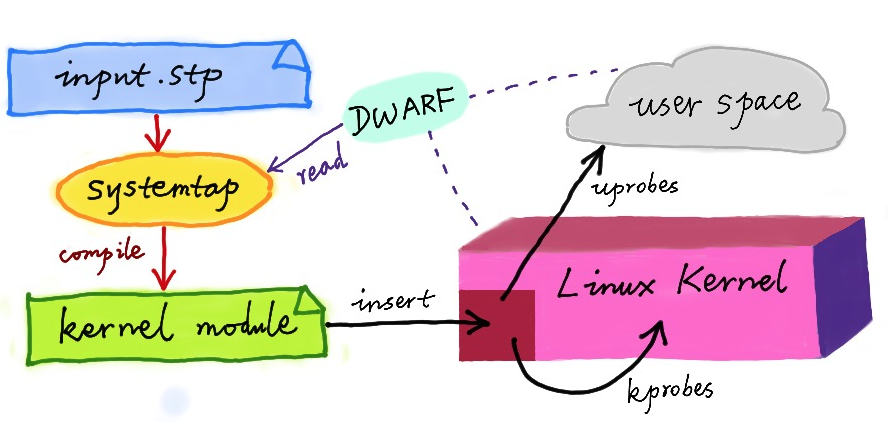
总的来说,为了追踪内核或用户空间的事件,Dtrace 和 SystemTap 都会把用户传入的追踪处理函数(一般称为 Action),关联到被称为探针的检测点上。这些探针,实际上也就是各种动态追踪技术所依赖的事件源。
根据事件类型的不同,动态追踪所使用的事件源,可以分为静态探针、动态探针以及硬件事件等三类。它们的关系如下图所示:
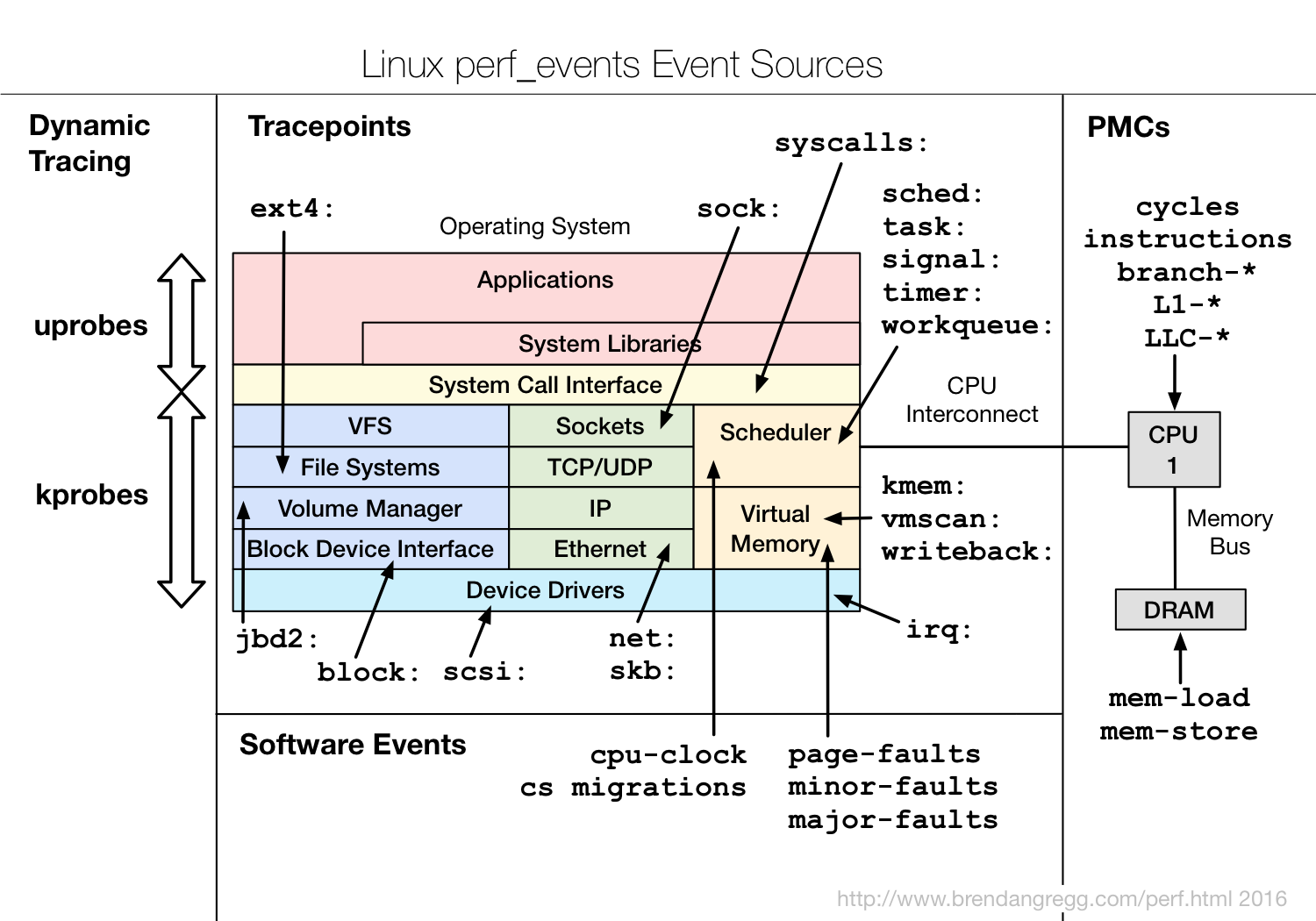
其中,硬件事件通常由性能监控计数器 PMC(Performance Monitoring Counter)产生,包括了各种硬件的性能情况,比如 CPU 的缓存、指令周期、分支预测等等。
静态探针,是指事先在代码中定义好,并编译到应用程序或者内核中的探针。这些探针只有在开启探测功能时,才会被执行到;未开启时并不会执行。常见的静态探针包括内核中的跟踪点(tracepoints)和 USDT(Userland Statically Defined Tracing)探针。
- 跟踪点(tracepoints),实际上就是在源码中插入的一些带有控制条件的探测点,这些探测点允许事后再添加处理函数。比如在内核中,最常见的静态跟踪方法就是 printk,即输出日志。Linux 内核定义了大量的跟踪点,可以通过内核编译选项,来开启或者关闭。
- USDT 探针,全称是用户级静态定义跟踪,需要在源码中插入 DTRACE_PROBE() 代码,并编译到应用程序中。不过,也有很多应用程序内置了 USDT 探针,比如 MySQL、PostgreSQL 等。
动态探针,则是指没有事先在代码中定义,但却可以在运行时动态添加的探针,比如函数的调用和返回等。动态探针支持按需在内核或者应用程序中添加探测点,具有更高的灵活性。常见的动态探针有两种,即用于内核态的 kprobes 和用于用户态的 uprobes。
- kprobes 用来跟踪内核态的函数,包括用于函数调用的 kprobe 和用于函数返回的 kretprobe。
- uprobes 用来跟踪用户态的函数,包括用于函数调用的 uprobe 和用于函数返回的 uretprobe。
注意,kprobes 需要内核编译时开启 CONFIG_KPROBE_EVENTS;而 uprobes 则需要内核编译时开启 CONFIG_UPROBE_EVENTS。
ftrace 最早用于函数跟踪,后来又扩展支持了各种事件跟踪功能。ftrace 的使用接口跟我们之前提到的 procfs 类似,它通过 debugfs(4.1 以后也支持 tracefs),以普通文件的形式,向用户空间提供访问接口。
这样,不需要额外的工具,你就可以通过挂载点(通常为 /sys/kernel/debug/tracing 目录)内的文件读写,来跟 ftrace 交互,跟踪内核或者应用程序的运行事件。
perf 是我们的老朋友了,我们在前面的好多案例中,都使用了它的事件记录和分析功能,这实际上只是一种最简单的静态跟踪机制。你也可以通过 perf ,来自定义动态事件(perf probe),只关注真正感兴趣的事件。
eBPF 则在 BPF(Berkeley Packet Filter)的基础上扩展而来,不仅支持事件跟踪机制,还可以通过自定义的 BPF 代码(使用 C 语言)来自由扩展。所以,eBPF 实际上就是常驻于内核的运行时,可以说就是 Linux 版的 DTrace。
而在分析大量事件时,使用我们上节课提到的火焰图,可以将大量数据可视化展示,让你更直观发现潜在的问题。
ftrace 通过 debugfs(或者 tracefs),为用户空间提供接口。所以使用 ftrace,往往是从切换到 debugfs 的挂载点开始。
$ cd /sys/kernel/debug/tracing
$ ls
README instances set_ftrace_notrace trace_marker_raw
available_events kprobe_events set_ftrace_pid trace_options
...
如果这个目录不存在,则说明你的系统还没有挂载 debugfs,你可以执行下面的命令来挂载它:
$ mount -t debugfs nodev /sys/kernel/debug
ftrace 提供了多个跟踪器,用于跟踪不同类型的信息,比如函数调用、中断关闭、进程调度等。具体支持的跟踪器取决于系统配置,你可以执行下面的命令,来查询所有支持的跟踪器:
$ cat available_tracers
hwlat blk mmiotrace function_graph wakeup_dl wakeup_rt wakeup function nop
这其中,function 表示跟踪函数的执行,function_graph 则是跟踪函数的调用关系,也就是生成直观的调用关系图。这便是最常用的两种跟踪器。
除了跟踪器外,使用 ftrace 前,还需要确认跟踪目标,包括内核函数和内核事件。其中,
- 函数就是内核中的函数名。
- 而事件,则是内核源码中预先定义的跟踪点。
同样地,你可以执行下面的命令,来查询支持的函数和事件:
$ cat available_filter_functions
$ cat available_events
为了列出文件,ls 命令会通过 open 系统调用打开目录文件,而 open 在内核中对应的函数名为 do_sys_open。 所以,我们要做的第一步,就是把要跟踪的函数设置为 do_sys_open:
$ echo do_sys_open > set_graph_function
接下来,第二步,配置跟踪选项,开启函数调用跟踪,并跟踪调用进程:
$ echo function_graph > current_tracer
$ echo funcgraph-proc > trace_options
接着,第三步,也就是开启跟踪:
$ echo 1 > tracing_on
第四步,执行一个 ls 命令后,再关闭跟踪:
$ ls
$ echo 0 > tracing_on
第五步,也是最后一步,查看跟踪结果:
$ cat trace
# tracer: function_graph
#
# CPU TASK/PID DURATION FUNCTION CALLS
# | | | | | | | | |
0) ls-12276 | | do_sys_open() {
0) ls-12276 | | getname() {
0) ls-12276 | | getname_flags() {
0) ls-12276 | | kmem_cache_alloc() {
0) ls-12276 | | _cond_resched() {
0) ls-12276 | 0.049 us | rcu_all_qs();
0) ls-12276 | 0.791 us | }
0) ls-12276 | 0.041 us | should_failslab();
0) ls-12276 | 0.040 us | prefetch_freepointer();
0) ls-12276 | 0.039 us | memcg_kmem_put_cache();
0) ls-12276 | 2.895 us | }
0) ls-12276 | | __check_object_size() {
0) ls-12276 | 0.067 us | __virt_addr_valid();
0) ls-12276 | 0.044 us | __check_heap_object();
0) ls-12276 | 0.039 us | check_stack_object();
0) ls-12276 | 1.570 us | }
0) ls-12276 | 5.790 us | }
0) ls-12276 | 6.325 us | }
...
在最后得到的输出中:
- 第一列表示运行的 CPU;
- 第二列是任务名称和进程 PID;
- 第三列是函数执行延迟;
- 最后一列,则是函数调用关系图。
当然,我想你应该也发现了 ftrace 的使用缺点——五个步骤实在是麻烦,用起来并不方便。不过,不用担心, trace-cmd 已经帮你把这些步骤给包装了起来。这样,你就可以在同一个命令行工具里,完成上述所有过程。你可以执行下面的命令,来安装 trace-cmd :
# Ubuntu
$ apt-get install trace-cmd
# CentOS
$ yum install trace-cmd
安装好后,原本的五步跟踪过程,就可以简化为下面这两步:
$ trace-cmd record -p function_graph -g do_sys_open -O funcgraph-proc ls
$ trace-cmd report
...
ls-12418 [000] 85558.075341: funcgraph_entry: | do_sys_open() {
ls-12418 [000] 85558.075363: funcgraph_entry: | getname() {
ls-12418 [000] 85558.075364: funcgraph_entry: | getname_flags() {
ls-12418 [000] 85558.075364: funcgraph_entry: | kmem_cache_alloc() {
ls-12418 [000] 85558.075365: funcgraph_entry: | _cond_resched() {
ls-12418 [000] 85558.075365: funcgraph_entry: 0.074 us | rcu_all_qs();
ls-12418 [000] 85558.075366: funcgraph_exit: 1.143 us | }
ls-12418 [000] 85558.075366: funcgraph_entry: 0.064 us | should_failslab();
ls-12418 [000] 85558.075367: funcgraph_entry: 0.075 us | prefetch_freepointer();
ls-12418 [000] 85558.075368: funcgraph_entry: 0.085 us | memcg_kmem_put_cache();
ls-12418 [000] 85558.075369: funcgraph_exit: 4.447 us | }
ls-12418 [000] 85558.075369: funcgraph_entry: | __check_object_size() {
ls-12418 [000] 85558.075370: funcgraph_entry: 0.132 us | __virt_addr_valid();
ls-12418 [000] 85558.075370: funcgraph_entry: 0.093 us | __check_heap_object();
ls-12418 [000] 85558.075371: funcgraph_entry: 0.059 us | check_stack_object();
ls-12418 [000] 85558.075372: funcgraph_exit: 2.323 us | }
ls-12418 [000] 85558.075372: funcgraph_exit: 8.411 us | }
ls-12418 [000] 85558.075373: funcgraph_exit: 9.195 us | }
...
所谓动态追踪,就是在系统或应用程序正常运行时,通过内核中提供的探针来动态追踪它们的行为,从而辅助排查出性能瓶颈。
而在 Linux 系统中,常见的动态追踪方法包括 ftrace、perf、eBPF 以及 SystemTap 等。当你已经定位了某个内核函数,但不清楚它的实现原理时,就可以用 ftrace 来跟踪它的执行过程。